Endre tekststørrelsen i Windows 10 ved hjelp av skjerminnstillingene, zoom inn eller ut i Microsoft Edge, eller bruk forstørrelsesprogrammet.
I Windows: Velg Start > Innstillinger > Hjelpemiddel > Skjerm. Hvis du bare vil gjøre teksten større på skjermen, justerer du glidebryteren under Gjør teksten større. Hvis du vil gjøre alt større, blant annet bilder og apper, velger du et alternativ på rullegardinmenyen under Gjør alt større.
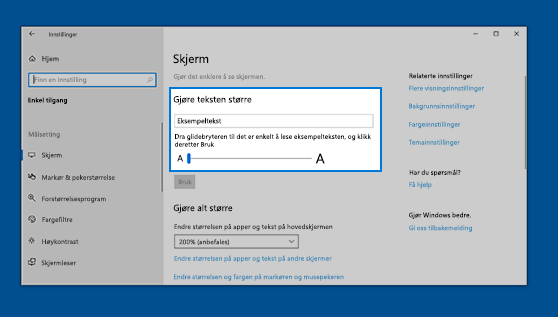
I Microsoft Edge: Velg Mer i øvre høyre hjørne, og zoom deretter inn eller ut.
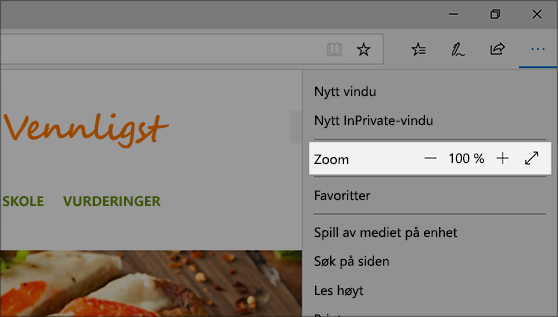
Bruk forstørrelsesprogrammet: Med forstørrelsesprogrammet kan du zoome inn på deler av skjermen for å gjøre dem lettere å se. Hvis du vil åpne forstørrelses program, trykker du Windows-logotasten + pluss tegn (+). Du kan zoome inn og ut mens forstørrelsesprogrammet er åpent, ved å trykke på Windows-logotasten + plusstegnet (+) og Windows-logotasten + minustegnet (-). Du lukker forstørrelsesprogrammet ved å trykke på Windows-logotasten +ESC.










